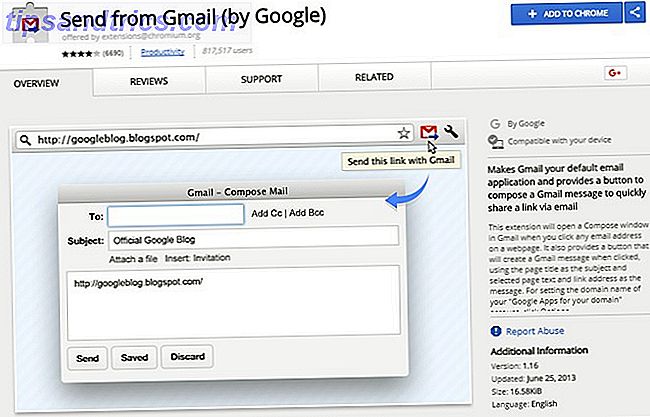
Gmail y Outlook son dos bestias diferentes. Comparado con el estándar de la industria, a Gmail le faltan características y el aspecto al que puede estar acostumbrado.
Lo que quizás no sepa es que hay varias maneras en que puede hacer que Gmail refleje Outlook Cómo usar Gmail como un cliente de correo electrónico de escritorio en 7 pasos simples Cómo usar Gmail como un cliente de correo electrónico de escritorio en 7 pasos simples ¿Podría deshacerse de su escritorio predeterminado? cliente de correo electrónico, si Gmail tenía más características de escritorio? Permítanos mostrarle cómo puede configurar Gmail para que se comporte más como un cliente de correo electrónico de escritorio. Lea más en su apariencia, función y operación.
Además de las diversas características oficiales que puede habilitar a través de Gmail, también puede instalar extensiones de navegador para cambiar un poco las cosas. Aquí hay ocho extensiones de Chrome para ayudarlo a hacer que Gmail se parezca más a Outlook.
Nota: Si desea cambiar completamente de Gmail a Microsoft Outlook y actualmente usa Office 365, puede importar todo el contenido de Gmail a Outlook.
1. Enviar desde Gmail (por Google)
Si Outlook es su aplicación de correo electrónico predeterminada, Windows la abrirá automáticamente cuando haga clic en el enlace "mailto:". De hecho, Outlook generalmente abre la ventana "redactar correo" y le ofrece una lista en blanco para comenzar.
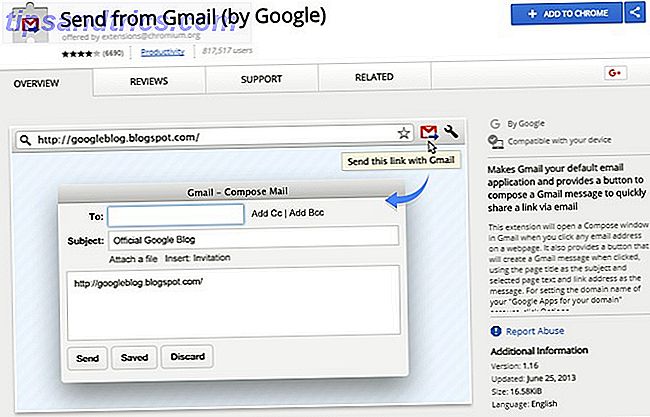
Sin Outlook, Windows normalmente le pedirá que defina con qué aplicación desea abrir los enlaces "mailto:". Pero puede usar la extensión Send From Gmail, desarrollada por Google, para asegurarse de que todos y cada uno de los enlaces "mailto:" Cómo cambiar el programa predeterminado de correo electrónico para Mailto: Enlaces Cómo cambiar el programa predeterminado de correo electrónico para Mailto: Enlaces Si usa Don No utilice el cliente de correo predeterminado en su computadora, puede hacer que los enlaces de correo en su navegador se abran fácilmente en su programa de correo electrónico habitual. Esto es lo que necesita saber. Leer más abre esa ventana de "redacción" en Gmail, en lugar de otra aplicación.
Esto ahorra muchísimo tiempo y facilita las cosas al trabajar con Gmail. También agrega un botón a la barra de herramientas de su navegador que le permite reenviar contenido web a través de un mensaje de Gmail Compartir enlaces con amigos Usar Enviar desde Gmail [Chrome] Compartir enlaces con amigos Usar Enviar desde Gmail [Chrome] Desde que Google creó el correo electrónico conocido como Gmail, la gente ha estado delirando al respecto, y no parece que haya un final a la vista debido a las continuas actualizaciones de Google al servicio ... Leer más. Por ejemplo, podría enviar un artículo que haya encontrado para leer más tarde o recomendarlo a un colega. Podría decir que esta extensión ofrece un beneficio de dos por uno con las características que agrega.
Descargar: Enviar de Gmail (por Google) (Gratis)
2. Rapportive
En Gmail, cuando abre una correspondencia con alguien, notará que hay una barra lateral única que incluye información de contacto más detallada. Esta barra lateral solo se completa si la información necesaria está disponible a través de los servicios de Google. Si el correo electrónico de contacto de la persona que llama no está conectado a ningún detalle adicional, la barra lateral simplemente será inútil.
Rapportive le permite completar esa barra lateral al usar Gmail, lo que le ayudará a administrar los detalles relacionados con sus contactos. Esto es similar a la administración de contactos de Outlook, pero con una integración mucho más suave.
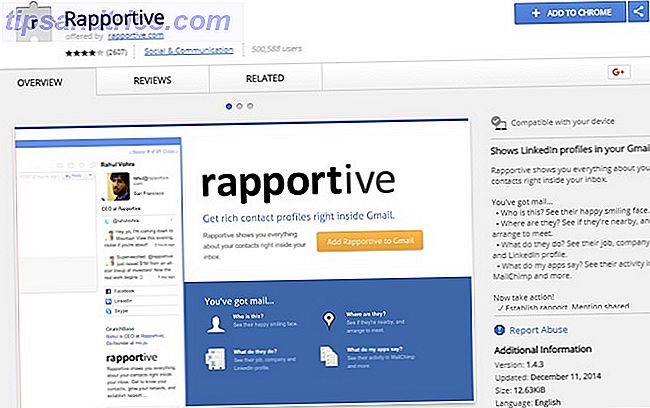
Propiedad de Microsoft y LinkedIn, Rapportive incluye una tonelada de información útil, como el perfil de LinkedIn de su contacto, las conexiones sociales, el nombre de Skype, el sitio web personal y las afiliaciones de marca, e incluso actualizaciones de estado recientes de las redes sociales.
Pero la extensión va un paso más allá, permitiéndole agregar notas personales y recordatorios ¡Tenga en cuenta este correo electrónico! Algunas herramientas súper útiles para ayudarlo a agregar notas y anotar sus hilos de Gmail ¡Tenga en cuenta este correo electrónico! Algunas herramientas súper útiles para ayudarlo a agregar notas y anotar sus hilos de Gmail Las conversaciones entrelazadas y las etiquetas inteligentes fueron un comienzo. El primero realmente ayudó a tener conversaciones de extremo a extremo, y más tarde lo incluyó más tarde como una herramienta de organización de correo electrónico. Pero, ¿y si quieres ... Leer más a ti mismo que solo tú puedes ver? Esto le permite organizar y realizar un seguimiento de la información detallada que puede ayudarlo durante la comunicación. Los especialistas en marketing, por ejemplo, pueden anotar por qué se contactaron con un contacto en particular y con qué compañía están asociadas.
Descargar: Rapportive (Gratis)
3. KeyRocket
Una de las características más productivas de Outlook es que puede aprender teclas rápidas y accesos directos para hacer las cosas rápidamente. Una vez que aprende las teclas rápidas, puede invocar cualquier acción o función sin tener que lidiar con menús agregados.
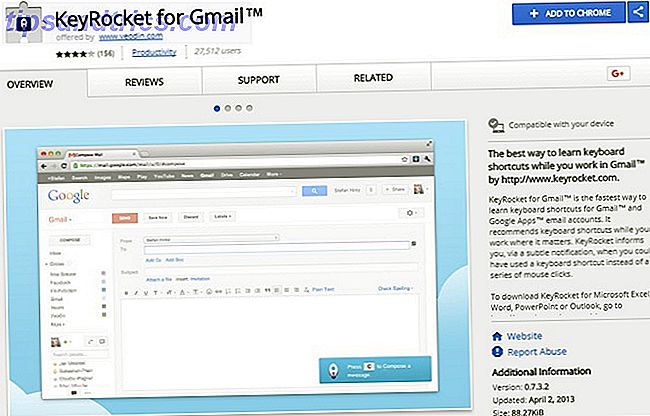
Gmail tiene características similares, pero algunas de las teclas de acceso rápido Las mejores maneras de aprender todas las combinaciones de teclas que necesitará Las mejores maneras de aprender todos los métodos abreviados de teclado que necesitará Hay muchos métodos abreviados de teclado que no está usando. Le brindamos todos los recursos adecuados para que le enseñe todo lo que necesita saber sobre los atajos de teclado. Memorice los atajos de teclado para productividad instantánea. Leer más es difícil de discernir, y la documentación de la plataforma puede ser extensa y complicada. Ahí es donde KeyRocket para Gmail entra en juego. Mientras usa su correo electrónico para hacer cosas, la extensión mostrará sugerencias. Estas recomendaciones incluyen atajos de teclado y teclas rápidas.
Digamos, por ejemplo, que siempre estás abriendo una nueva ventana de redacción. La extensión te diría cómo hacerlo con solo presionar un par de teclas. Con el tiempo, aprenderá los accesos directos sugeridos y se convertirá en un profesional de Gmail, tal como lo hizo con Outlook.
La extensión es gratuita para Chrome, pero hay una versión premium que hace que la herramienta esté disponible para otros programas, como Microsoft Office.
Descargar: KeyRocket (Gratis)
4. Checker Plus para Gmail
Uno de los muchos beneficios de utilizar un software de terceros es que puede dejar la aplicación abierta en segundo plano y aún recibirá notificaciones cuando llegue un nuevo mensaje a su bandeja de entrada. Con la extensión Checker Plus para Gmail, puede ver las notificaciones sin importar lo que esté haciendo, y ni siquiera tiene que dejar Gmail abierto en una ventana o pestaña.
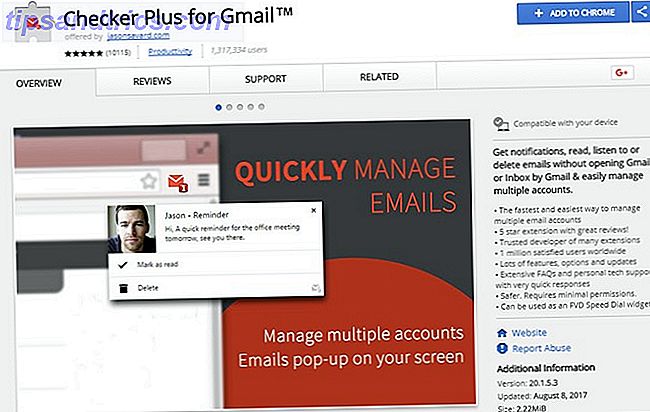
Le indicará cuándo hay nuevo contenido disponible, ofrecerá detalles breves como el remitente y el asunto, e incluso puede marcar el contenido como leído, archivarlo o eliminarlo.
Por supuesto, las versiones más recientes de Chrome tienen notificaciones habilitadas para varias aplicaciones y servicios, por lo que puede tomar esa ruta como alternativa.
Descargar: Checker Plus para Gmail (Gratis)
5. Firmas de hojas
En Gmail, como en el Outlook original, puede configurar y designar firmas para cada una de sus cuentas de correo electrónico. El problema es que se ven bastante aburridos a menos que sea útil con el diseño web.
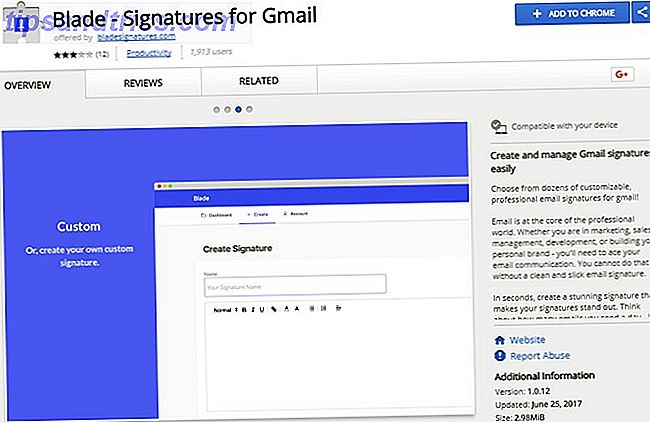
La extensión Firmas de Blade le permite configurar firmas de correo electrónico atractivas y coloridas que se ven mucho más profesionales que una firma de stock. Puede agregar una foto personal o avatar, sitio web, perfil social e información de contacto personal.
Con la versión gratuita de la extensión, puede configurar un total de dos firmas y cambiar entre ellas sin problemas. Si necesita más, puede comprar una suscripción premium o configurar firmas personalizadas en Google Drive.
Descargar: Firmas de Blades para Gmail (Gratis)
6. Gmvault
Esta herramienta no es exactamente una extensión de navegador o complemento para Gmail. Pero es una aplicación de escritorio que puede usar para instalar y acceder al contenido de Gmail sin conexión, tal como lo puede hacer con Outlook.
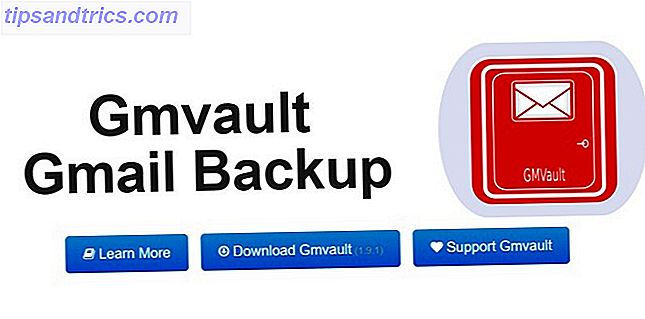
Estas son algunas de las cosas que puede hacer con GMVault:
- Copia de seguridad de correos electrónicos localmente para acceder sin conexión.
- Cifre correos electrónicos guardados para mayor seguridad.
- Restaurar correos electrónicos a cualquier cuenta de Gmail.
- Acceda a la comunidad de código abierto y soporte.
- Personaliza la interfaz y la plataforma.
Al igual que con la mayoría de los proyectos de fuente abierta, tiene la opción de donar a la comunidad para respaldar su desarrollo futuro, pero no es necesario descargar, instalar o usar la aplicación.
Gmvault está disponible en todas las plataformas, incluidas Mac, Windows, Linux y más.
Descargar: GMVault (Gratis)
7. Gmelius
Gmelius es una solución todo en uno premium para Gmail que convierte el aspecto y la funcionalidad del servicio. Anula las actualizaciones de Gmail, como la nueva función de clasificación que envía correos electrónicos a varias etiquetas, como promociones, actualizaciones, redes sociales y principales.
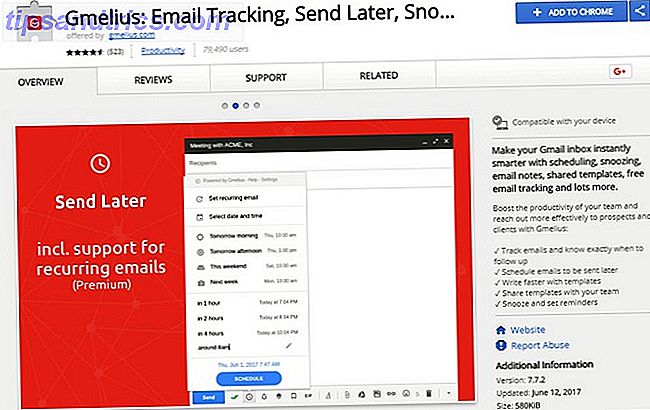
Agrega tantas funciones que no tenemos espacio para explicarlas todas aquí, así que veremos las más útiles. Con esta extensión puedes:
- Programe correos electrónicos 7 Tareas diarias que no sabía que podía automatizar en unos minutos 7 Tareas diarias que no sabía que podía automatizar en unos minutos Hay muchas cosas que puede automatizar ahora que le ahorrarán tiempo y le permitirán concentrarse en otras cosas. Le damos siete cosas que puede automatizar en este momento con las herramientas adecuadas. Lea más para ser enviado más tarde.
- Configura recordatorios para ti mismo.
- Aplicar plantillas de correo electrónico.
- Deje notas personales en los correos electrónicos.
- Integre su correo electrónico con una lista de tareas y el conjunto de herramientas del administrador de tareas.
- Personalice los colores y el tema de la interfaz.
- Utilizar soporte GIF completo.
- Use el descuento en sus correos electrónicos para personalizar el contenido.
Eso es solo una parte de lo que ofrece esta herramienta. ¡Puedes ver por qué no tenemos tiempo para explicar todo!
El precio varía de $ 0 a $ 10 por mes (facturado anualmente) dependiendo de las características que necesita. Sin embargo, la extensión siempre es gratis de instalar.
Descargar: Gmelius (Gratis, $ 5 / mes Premium, $ 10 / mes Negocios)
8. Chrome Like Outlook 2016
Esta extensión del navegador Chrome es la forma más directa de hacer que Gmail se parezca más a Outlook. Cambia toda la experiencia de Gmail para parecerse más al servicio de correo electrónico de Microsoft.

¿Qué es exactamente? Es un tema del navegador, que puede usar para convertir los colores y el estilo de la ventana y varios elementos en la pantalla. Lamentablemente, no agrega ninguna funcionalidad al navegador. Sin embargo, hace la transición mucho más fácil si está acostumbrado al tema visual, el estilo y los colores de Outlook y me gustaría ver que se usa para Google Chrome y Gmail.
Nota: Si bien esta extensión recibió su última actualización en noviembre de 2016, funciona muy bien tal como está.
Descargar: Chrome Like Outlook 2016 Theme ($ 0.99)
¿Qué características de Outlook agregará a Gmail?
Cómo revisar sus correos electrónicos Cómo Bill Gates administra el correo electrónico con dos pantallas Cómo Bill Gates administra el correo electrónico con dos pantallas Bill Gates usa una rutina específica para maximizar su productividad con el correo electrónico. Vamos a explorar su técnica y recoger algunas ideas sobre cómo administrar los correos electrónicos. Leer más cada día es una tarea bastante desalentadora. Por qué agregarle la molestia de una bandeja de entrada que no funciona Cómo pasar rápidamente por sus correos electrónicos en Microsoft Outlook Cómo pasar rápidamente por sus correos electrónicos en Microsoft Outlook No permita que sus correos monopolicen su día, use estos consejos de Outlook para recuperar el control de su bandeja de entrada. ¿Leer más exactamente de la manera que quieres?
Ahora que ya conoce algunas formas en que puede hacer que Gmail se parezca más a Outlook, ¿qué aspecto de su bandeja de entrada de Gmail cambiaría? ¡Dinos en los comentarios!
Crédito de la imagen: Rawpixel.com a través de Shutterstock.com

![Ojos satelitales: fondos de pantalla del mapa en función de su ubicación actual [Mac]](https://www.tipsandtrics.com/img/mac/223/satellite-eyes-map-wallpapers-based-your-current-location.jpg)
![Quicksand: Sincroniza automáticamente sus archivos recientes en la nube [Mac]](https://www.tipsandtrics.com/img/mac/387/quicksand-automatically-syncs-your-recent-files-cloud.png)